Как заменить выключатель света
Как заменить выключатель светаМногим домашним мастерам приходится иметь дело с электрическими подключениями различного вида. Замена выключателя в своей квартире – одно из самых распространенных занятий. В этой статье я расскажу, как можно поменять выключатель самостоятельно.
Оглавление
- Схемы установки выключателей
- Замена одноклавишного выключателя на двухклавишный
- Замена одноклавишного выключателя
1
Схемы установки выключателей
Вообще, все зависит от целей, которые вы преследуете при замене выключателя. Если вы хотите поменять однокнопочный выключатель на двухкнопочный, возможно, придется протянуть еще одну жилу провода от люстры к выключателю.
Конечно, замена выключателя света в квартире с одинарного на одинарный будет наиболее простым вариантом. Такую замену может выполнить любой мастер. Просто скопируйте схему подключения со старого выключателя на новый. Это касается и однокнопочного и двухкнопочного выключателя.
Такую замену может выполнить любой мастер. Просто скопируйте схему подключения со старого выключателя на новый. Это касается и однокнопочного и двухкнопочного выключателя.
2
Замена одноклавишного выключателя на двухклавишный
Допустим, вы хотите знать, как поменять выключатель с одной кнопкой на выключатель с двумя кнопками, чтобы свет включался не весь сразу, а по несколько лампочек. В этом случае нужно еще раз убедиться, что в распаячной коробке есть дополнительный вывод от люстры. Для этого потребуется тестер напряжения (я, например, использую мультиметр). При включенном электричестве отверткой-индикатором находим фазу и ноль в проводке, которые подключены к люстре. Теперь выставляем мультиметр на проверку напряжения (у меня – режим прозвонки). Один контакт прикладываем к уже найденному нулю светильника, а второй попеременно прикладываем к разным проводам. Когда на экране загорится параметр в 220 В, искомый провод найден.
Чуть не забыл – старый выключатель в этот момент должен быть в режиме ВКЛ. Подробнее об установке одноклавишного выключателя можно почитать в соответствующей статье.
Подробнее об установке одноклавишного выключателя можно почитать в соответствующей статье.
Помните, замена одноклавишного выключателя на двухклавишный возможна только в случае наличия второго кабеля с фазой, отходящей от люстры.
Маленький совет. Чаще всего фазовые провода люстры скручивают между собой, чтобы было удобнее затем разводить на двухклавишные выключатели, если возникнет такая необходимость. После того, как вы нашли фазный провод люстры, можете отключить электричество, проверить еще раз его отсутствие на фазе индикаторной отверткой и раскрутить провода, таким образом, найдя нужную нам фазу. Вы также можете подробнее прочитать о том, как установить двухклавишный выключатель.
3
Замена одноклавишного выключателя
Этот вариант – самый простой. Здесь не нужно никаких специальных знаний или навыков. Главное – отключите электричество перед проведением работ. Замена выключателя света в квартире с подсветкой требует чуть больше времени, но, по сути, не является чем-то сложным.
Итак, порядок действий по замену одноклавишного выключателя такой:
— Снимите клавиши, поддев их отверткой;
— Снимите декоративную накладку-рамку. Я часто сталкиваюсь с тем, что она закреплена специальной вставкой;
— Открутите шурупы, которые фиксируют выключатель в стене или коробке;
— Выньте центральную часть розетки. Здесь самое время еще раз проверить, выключили вы электричество или нет. Не пожалейте 5 секунд и прозвоните провода индикаторной отверткой. Сигнала нет – работать безопасно!
— Запомните схему подключения проводов. Тот провод, что заходит в выключатель со стороны коробки обычно фаза. То, что выходит – тоже фаза, но она идет на люстру. Запомнили? Я в первые несколько раз даже зарисовывал схему.
— Откручиваем винты проводов и вынимаем центральную часть выключателя;
— Берем новый выключатель и собираем в обратном порядке.
Включаем электричество и проверяем. Немного иначе производится замена выключателя с индикатором.
Как видите, замена стандартного одноклавишного выключателя не представляет особой проблемы для домашнего мастера. С такой операцией справится даже новичок. Конечно, не забудьте выключить электричество перед началом работ и делайте все достаточно аккуратно.
С такой операцией справится даже новичок. Конечно, не забудьте выключить электричество перед началом работ и делайте все достаточно аккуратно.Автор
Профессиональный Строитель
Мурманск
Рейтинг: 0 из 5
Оценок: 0
Ошибка
Комментарии (0)
Только зарегистрированные пользователи могут оставлять комментарии. Войдите, пожалуйста.
- Схемы установки выключателей
- Замена одноклавишного выключателя на двухклавишный
- Замена одноклавишного выключателя
Ошибка:
Суть ошибки:
Спасибо, что делаете наш сервис лучше!
Как поменять выключатель?
Сентябрь 14, 2014 Монтаж выключателей admin
К сожалению ничто не вечно, и любое устройство, каким бы надежным оно не было, и к какому бренду бы не относилось, рано или поздно выходит из строя.
Это же касается и электрических коммутационных аппаратов – розеток и выключателей, ведь каждый раз, когда контакты разъединяются или наоборот соединяются, происходит резкий скачок тока и как следствие проскакивает электрическая дуга, постепенно выжигающая контактную поверхность.
Как поменять выключатель света
К счастью выключатели света имеют достаточно большую продолжительность жизни, но если вы заметили один из следующих признаков, то необходимо произвести замену.
Как правило, производители делают их или неразборными, что исключает возможность повторного ремонта, либо же, что бывает еще чаще, устранить поломку невозможно из-за отсутствия комплектующих, как выход можно попробовать сделать собственноручно, однако не факт что устройство будет работать.
- · при включении слышен треск, а проскакивающая искра чересчур яркая;
- · клавиша или клавиши не имеют устойчивого крайнего положения;
- · при включении светильник мерцает, что говорит о плохом состоянии контактов или прижимного механизма.

Если нет возможности обесточить полностью цепь, тогда принимают соответствующие меры от поражения током, для этого необходимо отключить нагрузку питающуюся от выключателя, в данном случае выкрутить лампы.
Так как на фазном проводе остался положительный потенциал, то требуется обезопаситься от контакта с заземленными поверхностями, в частности изолироваться от земли с помощью диэлектрического коврика или деревянного щита .
Когда все меры выполнены, выключатель демонтируют, особое внимание следует уделить состоянию подходящих проводов, если образовался нагар, то обязательно зачищают, после чего подключают новый выключатель согласно схеме.
Как поменять розетку с выключателем
Конструкция комбинированного выключателя с розеткой достаточно проста, после подведения однофазной линии, подключаются клеммы розетки, причем от той которая фазная, делается отвод на выключатель и далее к светильнику, от клеммы нейтрали провод идет без разрыва выключателем на осветительную нагрузку.
Некоторые пользователи используют данное устройство наоборот, подключая через выключатель розетку, и таким образом обесточивая ее, в результате отпадает необходимость вынимать каждый раз штепсель, однако следует помнить, что выключатель не рассчитан на значительную мощность.
При неисправности, следует вскрыть корпус и осмотреть визуально состояние проводки внутри, не имеется ли следов нагара на контактах розетки и выключателя. Для проверки наличия напряжения используйте тестер и отвертку индикатор.
Когда неисправность произошла в каком-то одном устройстве, то зачастую его можно заменить, поскольку производители делают их съемными, достаточно приобрести отдельно розетку или выключатель данного производителя и сняв декоративный корпус установить вместо испорченного, если же повреждения носят масштабный характер, то придется заменить устройство полностью.
Как поменять двухклавишный выключатель
К сожалению, когда выходит из строя даже один из контактов двухклавишного выключателя, замену придется делать полностью всего устройства, так как вряд ли вы найдете комплектующие для ремонта, если только вдруг рядом не окажется аналогичного поломанного выключателя.
В любом случае, для начала рекомендуется обесточить сеть и только потом заниматься заменой, если же по каким-то причинам это сделать невозможно, тогда необходимо надежно изолироваться от заземленных и зануленных токоведущих частей, а также вынуть из светильника все лампы, сняв таким образом нагрузку.
После того, как выключатель демонтирован, осматривают состояние подводящих линий на предмет отсутствия нагара, что говорит о слабом контакте и нагреве.
Смотрите также:
Как правильно подключить двойной выключатель? http://euroelectrica.ru/kak-pravilno-podklyuchit-dvoynoy-vyiklyuchatel/.
Интересное по теме: Как снять выключатель со стены?
Советы в статье «Как подключить проходной выключатель?» здесь.
Если таковой имеется, данный участок зачищают. Очень важно не перепутать полярность при подключении, особенно если в новом выключателе, входной и выходные контакты расположены в ином порядке, для чего приходящий фазный провод определяют с помощью отвертки-индикатора и сперва подключают его, а уже после, питающиеся линии.
Когда все провода подключены, выполняется пробное включение и только затем окончательный монтаж.
Как заменить механические переключатели клавиатуры за считанные минуты
При покупке по ссылкам на нашем сайте мы можем получать партнерскую комиссию. Вот как это работает.
(Изображение предоставлено Tom’s Hardware) Если вы ищете лучшую игровую клавиатуру
Было время, когда Черри владела технологией механических переключателей, но теперь существует невероятное количество компаний, производящих переключатели. Есть Kailh , Gateron и Outemu для начала, и есть даже поставщики периферийных устройств, такие как Razer (открывается в новой вкладке), Logitech (открывается в новой вкладке) и HyperX , которые производят свои собственные переключатели.
С идеальным переключателем на ваш вкус печатать бесконечно веселее. Вы даже можете обнаружить, что печатаете быстрее, точнее и с меньшей усталостью. Предпочитаете ли вы тактильные механические переключатели, которые имеют удар при нажатии, линейные переключатели, которые идут прямо вниз, что-то очень громкое и щелкающее или очень низкое и быстрое, все дело в переключателе.
В этой статье мы покажем вам самый простой способ замены переключателей механической клавиатуры и установки ваших любимых. Но прежде чем мы перейдем к тому, как, давайте быстро обсудим почему.
Зачем мне менять переключатели на клавиатуре?
Есть несколько причин, по которым следует заменить переключатели на механической клавиатуре.
В одном случае вы хотите, чтобы одни клавиши чувствовались иначе, чем другие. Например, некоторым людям нравится, когда пробел жестче остальных клавиш.
Еще одна причина отказаться от переключателей, если ваш любимый переключатель или тот, который вы хотели бы попробовать, трудно найти в готовой клавиатуре.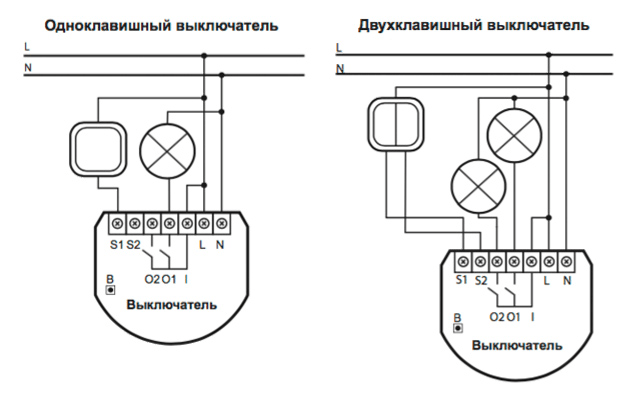 Например, один из моих коллег-редакторов Tom’s Hardware любит печатать на переключателях Kailh Box White, но они не так заметны, как, скажем, на переключателях Cherry MX Blue. А переключатели Kailh Silent Red , которые я устанавливаю для этой статьи, еще не доступны ни на одной клавиатуре.
Например, один из моих коллег-редакторов Tom’s Hardware любит печатать на переключателях Kailh Box White, но они не так заметны, как, скажем, на переключателях Cherry MX Blue. А переключатели Kailh Silent Red , которые я устанавливаю для этой статьи, еще не доступны ни на одной клавиатуре.
Наконец, может быть, вам просто хочется разнообразия. Заменив переключатели, вы можете получить совершенно новый опыт без необходимости покупать новую клавиатуру. Это как иметь несколько клавиатур в одной оболочке. Замена переключателей часто дешевле для вашего бюджета, чем покупка множества клавиатур; однако вопрос о том, проще ли это, чем просто купить другую клавиатуру, остается спорным.
Как легко заменить переключатели клавиатуры
Ниже мы подробно расскажем о самом простом способе добиться идеального набора текста, заменив механические переключатели клавиатуры с возможностью горячей замены.
1. Приобретите переключатели
Если вы планируете заменить переключатели на клавиатуре, скорее всего, вы уже имеете в виду тип переключателя. Если нет, проведите исследование.
Если нет, проведите исследование.
Помните, что вы можете опробовать различные типы переключателей, купив тестер переключателей примерно за 20-30 долларов. Они легко доступны, в том числе через Amazon, и обычно продаются под брендом коммутатора (9).0005 Cherry MX (открывается в новой вкладке), Gateron (открывается в новой вкладке) и так далее).
На веб-сайтах поставщиков также есть описания их переключателей, включая общий ход, точку срабатывания и необходимое усилие. Если вы уже знаете, на что похож тот или иной переключатель, вы можете сравнить его характеристики с другими типами переключателей, чтобы получить представление о тех, с которыми вы раньше не сталкивались.
Есть несколько мест, где можно купить переключатели. У Amazon есть выбор, и ряд сайтов для энтузиастов также продают их, в том числе 9.0005 AliExpress (открывается в новой вкладке), MechanicalKeyboards , 1UPKeyboards и Drop (открывается в новой вкладке). Для этой статьи я использовал переключатели Kailh Silent Red Switches, которые можно купить по цене NovelKeys .
Для этой статьи я использовал переключатели Kailh Silent Red Switches, которые можно купить по цене NovelKeys .
2. Приобретите клавиатуру с возможностью замены
Самый простой способ добавить в клавиатуру новые переключатели — купить клавиатуру с возможностью горячей замены. Вы можете изменить переключатели в других механических клавиатурах, но для этого требуется пайка, что усложняет процесс. Хороший паяльник, такой как один из нашего списка, быстро справится с этой задачей. С клавиатурой с возможностью горячей замены вы можете менять переключатели на своей плате, даже если у вас нет опыта. Это также будет довольно быстро: у меня ушло около 90 минут, чтобы сменить переключатели на моей полноразмерной клавиатуре с возможностью горячей замены.
Независимо от того, ищете ли вы полноразмерную клавиатуру или что-то меньшее, убедитесь, что вы ищете с «горячей заменой», «горячей заменой» или «модульными» переключателями.
Поскольку вы будете вкладывать в нее больше работы, чем в обычную клавиатуру, убедитесь, что на плате есть все функции, которые вы считаете необходимыми, такие как макроклавиши, мультимедийные клавиши, RGB-подсветка или n-key rollover . Вы также захотите рассмотреть колпачки клавиш, но если вы хотите поменять местами переключатели, вас также может заинтересовать установка пользовательских колпачков клавиш. Например, Колпачки для клавиш HyperX pudding Недавно я попробовал усилить эффект RGB, в то время как есть много других, которые просто симпатичны и / или произведения искусства (открывается в новой вкладке). Просто имейте в виду, что некоторые переключатели за пределами бренда Cherry не поддерживают стандартные колпачки клавиш. Поэтому убедитесь, что переключатели, которые вы хотите использовать, будут принимать колпачки клавиш, которые у вас есть / которые вы хотите (и наоборот).
Вы также захотите рассмотреть колпачки клавиш, но если вы хотите поменять местами переключатели, вас также может заинтересовать установка пользовательских колпачков клавиш. Например, Колпачки для клавиш HyperX pudding Недавно я попробовал усилить эффект RGB, в то время как есть много других, которые просто симпатичны и / или произведения искусства (открывается в новой вкладке). Просто имейте в виду, что некоторые переключатели за пределами бренда Cherry не поддерживают стандартные колпачки клавиш. Поэтому убедитесь, что переключатели, которые вы хотите использовать, будут принимать колпачки клавиш, которые у вас есть / которые вы хотите (и наоборот).
Другой вариант — создать клавиатуру с нуля. Это гораздо более сложная практика, которая потребует выбора собственного шасси, получения печатной платы и выбора переключателей, клавишных колпачков и стабилизаторов. Конечно, если вы пойдете по этому пути, вам также не придется удалять предустановленные переключатели.
В демонстрационных целях я выбрал готовую модульную механическую клавиатуру Glorious (GMMK) Pre-Built (открывается в новой вкладке), потому что она от известного мне бренда по достойной цене. обычно продается по цене около 100 долларов с алюминиевой лицевой панелью. Есть более дешевые варианты, например Redragon K580 Vata.
Если вы выберете клавиатуру с возможностью горячей замены, было бы разумно приобрести ее с переключателями, которые вам интересны. Тактильные переключатели Gateron Brown от GMMK — хорошая альтернатива линейным переключателям Kailh, которые я устанавливаю. Есть и более дешевая версия этой клавиатуры без каких-либо предустановленных переключателей или клавишных колпачков .
В комплекте с нашей клавиатурой идет съемник для колпачков клавиш, а сзади есть даже место для хранения. Однако, если вы получаете пакет переключателей, вы, вероятно, получите еще один съемник для клавиш. Съемники довольно дешевы, но хранение на клавиатуре — это приятное прикосновение, которое должно уберечь вас от потери съемника, когда вы его не используете.
Съемники довольно дешевы, но хранение на клавиатуре — это приятное прикосновение, которое должно уберечь вас от потери съемника, когда вы его не используете.
Существует множество других клавиатур с возможностью горячей замены. Многие приходят из нишевых или энтузиастов, печатающих бренды. Если вам нужен более массовый бренд или коммутаторы Logitech, вам стоит рассмотреть вариант 9.0005 Logitech G Pro X .
3. Click, Click Pull: снятие колпачков клавиш
Клавиатура с возможностью горячей замены поставляется со съемником колпачков клавиш. В съемнике будет место, куда можно вставить или положить указательный палец, чтобы вы могли вытягивать колпачки клавиш прямо вверх и из клавиатуры одной рукой (хотя вы, возможно, захотите удерживать клавиатуру на месте другой рукой).
Будьте осторожны со съемником, чтобы не поцарапать колпачки клавиш. Даже если ваш съемник пластиковый, он все равно может повредить пластиковый колпачок.
(Изображение предоставлено Tom’s Hardware) Чтобы снять колпачок, поместите два рычага съемника под две стороны — слева и справа или сверху и снизу — колпачка. С помощью пластикового съемника колпачка клавиатуры, входящего в комплект поставки клавиатуры Glorious, вы можете услышать щелчок, когда каждый рычаг скользит под колпачок клавиши, давая понять, что съемник правильно закреплен.
С помощью пластикового съемника колпачка клавиатуры, входящего в комплект поставки клавиатуры Glorious, вы можете услышать щелчок, когда каждый рычаг скользит под колпачок клавиши, давая понять, что съемник правильно закреплен.
Существуют и другие типы съемников. Возможно, ваш съемник похож на пару щипцов, как показано на рисунке ниже. Вам все равно нужно будет убедиться, что каждая рука надежно закреплена под t с двух сторон колпачка. На приведенном ниже примере я мог видеть, были ли металлические ручки под колпачками клавиш. Но если вы когда-нибудь сомневаетесь, просто осторожно потяните съемник . Если ни одна из рук не видна, обе руки находятся там, где должны быть.
(Изображение предоставлено Tom’s Hardware)Если вы начнете дергать до того, как съемник будет закреплен должным образом, вы можете поцарапать колпачок клавиши.
Не будет никакого шума или сопротивления, когда вы будете тянуть съемник колпачка вверх, если вы все делаете правильно. Переключатель может выйти, когда вы вытащите колпачок; это нормально.
Переключатель может выйти, когда вы вытащите колпачок; это нормально.
Если колпачок снят с клавиатуры, убедитесь, что вы случайно не поцарапали его, снимая со съемника. Это стало возможным благодаря пластиковому съемнику, который шел в комплекте с моей клавиатурой. Чтобы избежать этого, я подтолкнул колпачок к самой толстой части отверстия съемника, прежде чем выдвинуть колпачок.
(Изображение предоставлено Tom’s Hardware)Мне потребовалось около 25 минут, чтобы снять все колпачки с моей полноразмерной клавиатуры. Это было при том, что я делал это не спеша, так что вы могли бы сделать это быстрее, если хотите.
4. Держите колпачки в порядке
(Изображение предоставлено Tom’s Hardware)Если вы не добавите новые колпачки для клавиш, вы скоро их снова наденете. Вы избавите себя от множества головоломок, если удалите их в логическом порядке, а затем сохраните в раскладке клавиатуры.
Я работал слева направо, снизу вверх и клал свои клавиатуры на стол в порядке их удаления. Во время перерывов и после того, как каждая клавиша была снята, я закрывал ее пластиковой крышкой, которая шла в комплекте с клавиатурой, чтобы предотвратить их потерю или непреднамеренное изменение положения.
Во время перерывов и после того, как каждая клавиша была снята, я закрывал ее пластиковой крышкой, которая шла в комплекте с клавиатурой, чтобы предотвратить их потерю или непреднамеренное изменение положения.
Если у вас нет большого рабочего пространства и/или вы уже выбросили эту пластиковую крышку, возьмите хотя бы сумку для сэндвичей или какое-нибудь хранилище, чтобы не остаться с клавиатурой без клавиши J.
5. Вытащите переключатель(и)
Теперь, когда все колпачки клавиш сняты, пришло время вытащить переключатели с помощью инструмента, прилагаемого к клавиатуре с возможностью горячей замены, или приобретаемого отдельно съемника переключателей.
(Изображение предоставлено Tom’s Hardware)Вверху и внизу каждого переключателя есть крошечные выступы. Используйте свой инструмент, чтобы зацепиться за эти две вкладки, прежде чем сжимать их. Это вдавит вкладки, что позволит вам потянуть весь переключатель прямо вверх.
Моя клавиатура поставлялась с металлическим инструментом для снятия переключателей, так что по неосторожности было бы довольно легко поцарапать клавиатуру. Это даже проще, чем поцарапать колпачок пластиковым съемником. Однако инструмент, который вы используете, может отличаться. Как вы можете видеть на фотографии ниже, клавиатура Logitech G Pro X с возможностью горячей замены поставляется с пластиковым съемником переключателя.
Это даже проще, чем поцарапать колпачок пластиковым съемником. Однако инструмент, который вы используете, может отличаться. Как вы можете видеть на фотографии ниже, клавиатура Logitech G Pro X с возможностью горячей замены поставляется с пластиковым съемником переключателя.
Я начал тянуть переключатели со среднего ряда клавиатуры, так как там царапины будут менее заметными. К тому времени, когда я добрался до внешних областей, где меня беспокоили царапины, я привык к ритму легкого нажатия на переключатели.
В отличие от колпачков для клавиш, не имеет значения, какой переключатель вы вставите в каждую розетку, так что вам не придется беспокоиться о том, чтобы держать переключатели в порядке. Вы могли бы снова использовать пакет для сэндвичей, но, поскольку из каждого переключателя торчат два тонких контакта, я положил свой в коробку, чтобы случайно не погнуть контакты.
(Изображение предоставлено Tom’s Hardware) Я бы закончил примерно за 35 минут, но у меня возникли проблемы со стабилизаторами, окружающими клавиши плюс и ввод на цифровой клавиатуре. Я какое-то время пытался снять переключатели, не снимая и не прикрепляя стабилизаторы, но не смог.
Я какое-то время пытался снять переключатели, не снимая и не прикрепляя стабилизаторы, но не смог.
6. Меняйте как горячие клавиши: вставьте новые переключатели
При желании вы можете подключить клавиатуру к ПК, пока будете вставлять новые переключатели. Это позволит вам легко убедиться, что каждый переключатель правильно вставлен и работает, прежде чем переходить к следующему.
(Изображение предоставлено Tom’s Hardware)При установке переключателя убедитесь, что два его медных контакта находятся на южной стороне и входят в соответствующие отверстия прямо вниз. Нажать переключатель несложно, и при сильном нажатии вы должны услышать громкий щелчок (два выступа переключателя защелкиваются). Переключатель может находиться на клавиатуре, не будучи полностью вставленным, поэтому по щелчку вы узнаете, что переключатель находится в положении 9.0113 действительно дюймов.
Установка нового набора переключателей в мою полноразмерную клавиатуру заняла у меня около 12 минут.
7. Верните на место колпачки для клавиш
Если вы содержали свои колпачки в порядке, как я рекомендовал выше, это должно быть очень просто. Обязательно плотно и прямо нажимайте на каждый колпачок, чтобы они были надежно закреплены и располагались как можно ниже поперек переключателя.
(Изображение предоставлено Tom’s Hardware)Мне потребовалось 8 минут и 30 секунд, чтобы снова надеть все клавиши.
Но подождите, некоторые клавиши не работают!
Я не удивлюсь, если после завершения этого процесса вы обнаружите, что некоторые клавиши не работают. После того, как я закончил менять переключатели моего GMMK, я в конце концов обнаружил, что три клавиши не срабатывают. Как уже упоминалось, вы можете избежать этого, включив и подключив клавиатуру и проверив, работает ли каждый переключатель, прежде чем закрыть его колпачком. Это радость коммутаторов с горячей заменой!
Но если вы обнаружите, что один или несколько ваших ключей не работают, не паникуйте. Это легко исправить.
Это легко исправить.
Сначала попробуйте сильно нажать неработающую клавишу. Возможно, вы не полностью надели колпачок, что помешало срабатыванию переключателя.
Если это не помогло, аккуратно снимите колпачок и переключатель. Посмотрите на контакты переключателя. Они согнуты? Если это так, аккуратно расправьте их. Я смог придать наклонным штифтам форму кончиками пальцев и нанял пинцет, чтобы манипулировать теми, которые были слишком плоско согнуты, чтобы мои пальцы могли поднять их самостоятельно. Как только оба штифта выровняются, снова вставьте переключатель, а затем колпачок, убедившись, что они плотно и надежно вставлены.
Снова поменять местами
Ну вот! Теперь у вас есть клавиатура с идеальной чувствительностью каждой клавиши. И если вы не хотите или хотите попробовать еще больше переключателей, не стесняйтесь менять местами снова. Вы можете повторять этот процесс снова и снова, пока ваши пальцы не онемеют, хотя мы рекомендуем подождать, пока это чувство не вернется, прежде чем наслаждаться идеальной клавиатурой.
Получите мгновенный доступ к последним новостям, подробным обзорам и полезным советам.
Свяжитесь со мной, чтобы сообщить о новостях и предложениях от других брендов Future. Получайте электронные письма от нас от имени наших надежных партнеров или спонсоров.Шарон Хардинг особенно любит игровую периферию (особенно мониторы), ноутбуки и виртуальную реальность. Ранее она освещала бизнес-технологии, включая аппаратное обеспечение, программное обеспечение, кибербезопасность, облачные технологии и другие события в области ИТ, в Channelnomics, с подписями в CRN UK.
Темы
Клавиатуры
Периферийные устройства
Как заменить выключатель света
Если вы боитесь пригласить электрика для замены выключателя, читайте дальше, чтобы узнать, как заменить выключатель света.
В наше время чем больше шагов в нашем «доме, милом доме», тем глубже угроза его безопасности, особенно в плане повышения риска заражения коварным вирусом. Более того, поскольку работа на дому становится обычной функцией, люди все больше зацикливаются на режиме «сделай сам». Будь то рутинные дела, такие как приготовление пищи и уборка, или более технические задачи, такие как, скажем, покраска дома, сборка деревянного хранилища или даже небольшая работа с электричеством, люди готовы попробовать сделать это самостоятельно, конечно, с помощью экспертное руководство, предоставленное в Интернете!
Более того, поскольку работа на дому становится обычной функцией, люди все больше зацикливаются на режиме «сделай сам». Будь то рутинные дела, такие как приготовление пищи и уборка, или более технические задачи, такие как, скажем, покраска дома, сборка деревянного хранилища или даже небольшая работа с электричеством, люди готовы попробовать сделать это самостоятельно, конечно, с помощью экспертное руководство, предоставленное в Интернете!
Что ж, если ваши выключатели стали старыми и грязными, или они плохо переключаются, или вообще не работают, или просто если вы хотите изменить цвет выключателя… вы можете сделать это на своем собственный. Верь нам; Замена выключателя света — это относительно простая работа, так как вам просто нужно убедиться, что новый выключатель того же типа, что и раньше. Итак, приступим!
Два основных типа выключателей освещения Два основных типа выключателейНаиболее популярными типами выключателей света являются однополюсные выключатели и трехпозиционные выключатели/трехходовые выключатели
01. A Однополюсные выключатели
A Однополюсные выключатели
Однополюсный переключатель включает и выключает один или несколько светильников из одного места.
02. A Трехпозиционные выключатели/ 3-позиционные выключатели
Трехпозиционный выключатель позволяет включать и выключать свет из двух мест, т.е. свет включается при входе и выключается на другой стороне при выходе (и наоборот).
Запутался? Хотите знать, как выяснить, к какой категории относится ваш коммутатор? Расслабляться; есть еще один способ определить, является ли переключатель однополюсным или трехпозиционным.
После безопасного извлечения проводов из корпуса вы увидите латунные винты (называемые клеммами) и один зеленый винт заземления по бокам коммутатора. Если общее количество клемм равно трем, это один полюс. Если всего четыре терминала, то у вас трехсторонний.
Здесь следует помнить, что новый коммутатор должен быть рассчитан на то же напряжение и силу тока, что и старый.
Инструменты, необходимые для замены выключателя Инструменты, необходимые для замены выключателя Следующие инструменты необходимы для замены выключателя.
- Малярная лента (при необходимости)
- Плоскогубцы
- Сменный выключатель
- Отвертка
- Тестер напряжения
- Кусачки (при необходимости)
- Зачистка проводов за (при необходимости)
- Полиэтиленовый пакет с застежкой-молнией ( при необходимости)
- Ручка (при необходимости)
Что ж, замена выключателя света не требует больших усилий, поэтому вы можете свернуть его всего за 15 минут… не считая похода в магазин за новым выключателем.
Процесс: Как заменить выключатель света Замена выключателя светаПосле прочтения этого процесса — как заменить выключатель света, вы знаете, как легко с этим справиться. Но, пожалуйста, внимательно пройдите каждый шаг.
1. Для замены выключателя освещения сначала отключите питание цепи, которая управляет этим выключателем. Если вы собираетесь повторно использовать винты и пластину переключателя, отвинтите последнюю и храните ее вместе с винтами в пластиковом пакете.
2. Прежде чем приступить к замене выключателя освещения, разверните тестер напряжения, чтобы убедиться, что питание отключено.
3. Убедившись, что питание отключено, отвинтите переключатель от корпуса. Потяните переключатель на себя, чтобы облегчить доступ к проводам. Здесь, вне трассы, хочу обратить ваше внимание на ключевую вещь — качество «провода». Да, провод хорошего качества снижает потребление электроэнергии и обеспечивает безопасность. Интересно, как! Затем прочитайте Роль проводов хорошего качества в безопасности и энергосбережении.
4. В случае подключения 3-позиционного выключателя крайне важно соединить провода точно так же, как они были раньше. Итак, при подключении выключателя света будьте умны и отметьте, какой провод идет к какой стороне выключателя, написав «левый» и «правый» на кусочках малярной ленты и оберните ленту вокруг соответствующего провода. Не пропустите этот шаг. При разводке однополюсного выключателя оба провода горячие и не важно какой левый или правый.
5. Ослабьте клеммы по бокам старого переключателя и отсоедините провода пальцами. Если в вашем коммутаторе провода не подключены к клеммам сбоку, то соединения были выполнены с помощью вставной клеммы на задней панели коммутатора. Если это так, то используйте отвертку, чтобы открыть прорези рядом с каждым отверстием, чтобы освободить провода (или вам, возможно, придется использовать кусачки, чтобы отрезать их)
6. После снятия старого переключателя проверьте на обратной стороне номиналы напряжения и силы тока и приобретите новый переключатель с теми же номерами.
7. В случае, если вы обрезаете провода, чтобы удалить их из старого выключателя, используйте инструмент для зачистки проводов, чтобы срезать изоляцию. Не забудьте оставить около полудюйма оголенного провода открытым, иначе ваши соединения не будут работать. Лучшее в инструменте для зачистки проводов то, что в нем есть отверстия для проводов разного размера, поэтому –
- Вставьте провод в отверстие, которое подходит к нему
- Крепко держите провод одной рукой, а другой рукой сожмите ручки инструмента для снятия изоляции, чтобы проникнуть в изоляцию
- Затем потяните инструмент для снятия изоляции с провода, чтобы снять изоляцию
Теперь, разве это не делает вашу задача гладкой и быстрой?
8. Следующим шагом является использование острогубцев для сгибания каждого провода в полупетлю J-образной формы, которая зацепится за клеммы. Подсоедините заземляющий провод (если он есть — он будет либо голым, либо с зеленой изоляцией), зацепив его за зеленую клемму заземления на выключателе. Имейте в виду, что для этой задачи может потребоваться более одной попытки, поскольку проволока менее податлива, чем вы думаете. После того, как вам удалось установить его на место, используйте отвертку, чтобы затянуть клемму, сжимая провод между головкой винта и переключателем.
Следующим шагом является использование острогубцев для сгибания каждого провода в полупетлю J-образной формы, которая зацепится за клеммы. Подсоедините заземляющий провод (если он есть — он будет либо голым, либо с зеленой изоляцией), зацепив его за зеленую клемму заземления на выключателе. Имейте в виду, что для этой задачи может потребоваться более одной попытки, поскольку проволока менее податлива, чем вы думаете. После того, как вам удалось установить его на место, используйте отвертку, чтобы затянуть клемму, сжимая провод между головкой винта и переключателем.
9. Теперь установите выключатель света — если вы подключаете однополюсный выключатель, то закрепите оставшиеся два провода вокруг двух клемм в любом порядке (неважно, вверху или внизу). Но если это проводка трехпозиционного переключателя, то закрепите провода вокруг клемм в соответствии с вашими примечаниями к липкой ленте. Затяните все соединения отверткой.
10. После установки выключателя света, убедившись, что все провода подсоединены, вставьте выключатель на место.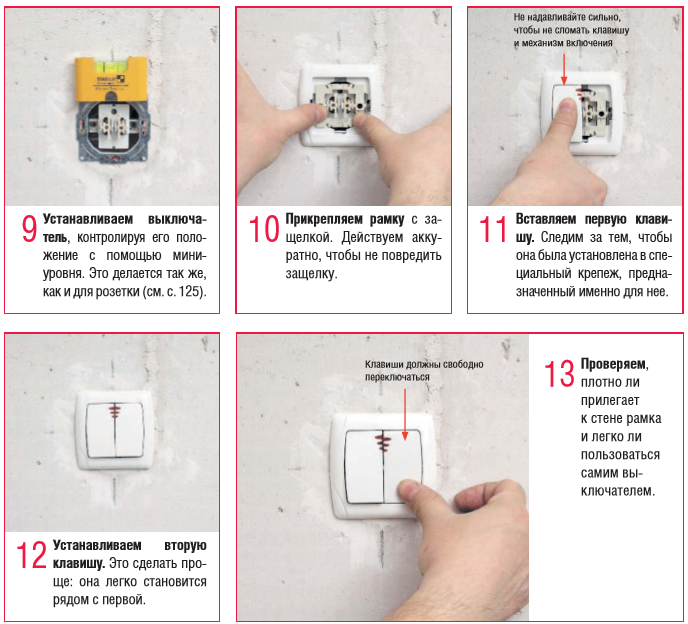 Провода немного тугие и корявые, поэтому их желательно изогнуть обратно в коробку. Выровняйте переключатель по вертикали, убедившись, что «включено» находится вверху, и затяните винты, которыми переключатель крепится к коробке.
Провода немного тугие и корявые, поэтому их желательно изогнуть обратно в коробку. Выровняйте переключатель по вертикали, убедившись, что «включено» находится вверху, и затяните винты, которыми переключатель крепится к коробке.
11. Включите питание на главной сервисной панели. Затем используйте тестер напряжения, чтобы прикоснуться к клеммам за выключателем света. Если они не получают питания, снова выключите главный выключатель и повторите свои действия. Если вы не можете решить проблему, выключите питание и вызовите электрика. В противном случае установите пластину переключателя, и все готово.
Важная подсказка
Если вам сложно заменить выключатель света, чтобы засунуть все провода обратно в коробку, используйте торец отвертки, чтобы вставить их внутрь.
А теперь скажите нам… замена выключателя — это не легкая прогулка?
Я надеюсь, что это руководство «Сделай сам» развеет все ваши сомнения о том, как заменить выключатель света… И не забудьте рассказать нам о своем опыте выполнения этой задачи «Сделай сам» всякий раз, когда вы ее выполняете, и не стесняйтесь задавать любые вопросы в поле для комментариев.
